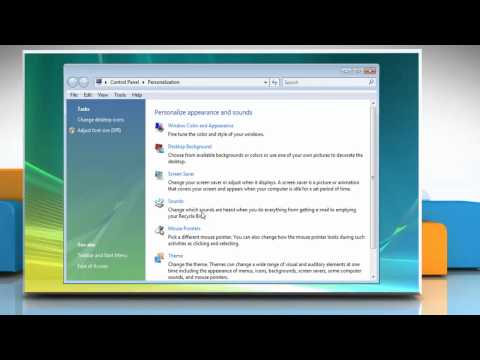ट्रैश में आमतौर पर सभी हटाई गई फ़ाइलें और प्रोग्राम हो सकते हैं। वहां उन्हें ढूंढना और पुनर्स्थापित करना आसान है। लेकिन ऐसा हो सकता है कि किसी ने मजाक में या जान-बूझकर आपके डेस्कटॉप से ट्रैश कैन को हटा दिया हो। इस स्थिति में, फ़ाइलें हटा दी जाएंगी, लेकिन आप उन्हें पुनर्स्थापित नहीं कर सकते।
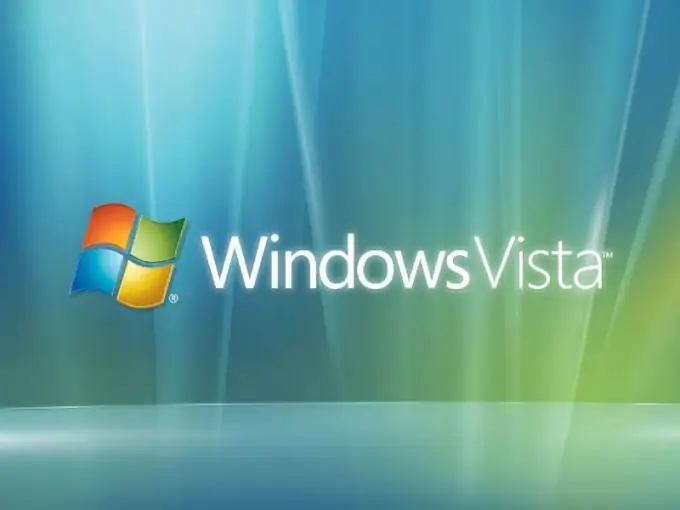
ज़रूरी
विंडोज विस्टा ऑपरेटिंग सिस्टम का लाइसेंस प्राप्त संस्करण
निर्देश
चरण 1
आपके द्वारा खोली गई सभी विंडो और एप्लिकेशन को छोटा करें। डेस्कटॉप पर राइट-क्लिक करें, संदर्भ मेनू से वैयक्तिकरण चुनें।
चरण 2
खुली हुई उपयोगकर्ता सेटिंग विंडो में "डेस्कटॉप आइकन बदलें" लिंक ढूंढें। इसके साथ चलो।
चरण 3
आइटम "ट्रैश" के सामने चेकमार्क बदलें और ट्रैश को पुनर्स्थापित करने के लिए "ओके" पर क्लिक करें।
चरण 4
आप समस्या को थोड़े अलग तरीके से भी हल कर सकते हैं। स्टार्ट पर क्लिक करें। "कंट्रोल पैनल" ढूंढें और "निजीकृत" चुनें। अगला, आइटम पर जाएं "डेस्कटॉप आइकन बदलें"। "ट्रैश" बॉक्स को चेक करने के बाद, "ओके" पर क्लिक करें।
चरण 5
जांचें कि क्या आपने गायब हो रहे कूड़ेदान की समस्या को ठीक कर दिया है। यदि आपके डेस्कटॉप पर एक कलश वाला आइकन दिखाई देता है, तो आप सुरक्षित रूप से अपने अन्य मामलों में स्विच कर सकते हैं। यदि उपरोक्त सभी क्रियाओं के परिणामस्वरूप शॉपिंग कार्ट अभी भी प्रकट नहीं होता है, तो दूसरी विधि आज़माएं।
चरण 6
"प्रारंभ" मेनू से "मेरा कंप्यूटर" चुनें। "टूल्स" में "फ़ोल्डर विकल्प" ढूंढें। इसके बाद, "व्यू" टैब पर जाएं और "हिड प्रोटेक्टेड सिस्टम फाइल्स" चेकबॉक्स को अनचेक करें। जब चेतावनी दिखाई दे, तो हाँ पर क्लिक करें। फ़ोल्डर विकल्प संवाद बॉक्स को बंद करने के लिए ठीक क्लिक करें।
चरण 7
"व्यू" मेनू में "टूलबार्स" ढूंढें। फिर "नियमित बटन" पर क्लिक करें।
चरण 8
"ट्रैश" को डेस्कटॉप पर खींचें, इसे पहले "फ़ोल्डर्स" सूची में पाया गया था। "देखें" टैब में, "संरक्षित सिस्टम फ़ाइलें छुपाएं" के बगल में स्थित बॉक्स को फिर से चेक करें। "ओके" कुंजी दबाएं।
चरण 9
यदि उपरोक्त अनुशंसाएं आपके डेस्कटॉप पर रीसायकल बिन को पुनर्स्थापित करने में आपकी सहायता नहीं करती हैं, तो "सहायता" से संपर्क करें। आप इस आइटम का उपयोग केवल तभी कर सकते हैं जब आपके पास Windows Vista ऑपरेटिंग सिस्टम का लाइसेंस प्राप्त संस्करण हो।